Kako uključiti skener
 Tijekom rada i učenja često koristimo skener. Pogledat ćemo kako ga povezati s računalom i koje poteškoće mogu nastati u ovom članku.
Tijekom rada i učenja često koristimo skener. Pogledat ćemo kako ga povezati s računalom i koje poteškoće mogu nastati u ovom članku.
Sadržaj članka
Kako spojiti skener na računalo i uključiti ga
Povezivanje ovog uređaja može se izvršiti na nekoliko načina:
- Korištenje USB kabela i diska s upravljačkim programom. Pri kupnji skenera dolazi s USB kabelom i diskom s drajverom. Najprije trebate spojiti jedan kraj USB kabela na konektor skenera, a drugi na konektor računalne opreme. Zatim pričekajte nekoliko minuta dok operativni sustav ne otkrije uređaj koji je na njega povezan. Ako oprema nije pronađena, trebali biste instalirati upravljačke programe i pokušati se ponovno povezati. Nakon instaliranja upravljačkih programa, na zaslonu će se pojaviti "Čarobnjak za postavke", a zatim ćete morati slijediti predložene radnje. Zatim ponovno pokrenite računalo i skener za daljnji rad. Kada završite, prečac do novog hardvera bit će instaliran na vašoj radnoj površini.

- Korištenje mrežnog skenera. Nakon spajanja USB kabela odaberite odjeljak "Upravljačka ploča" i "Mreža" u "Start". U "Centru za kontrolu mreže i pristupa" pokrenite "View Devices" i odaberite model svog uređaja. Zatim "Instaliraj" slijedeći priložene upute. Zatim kliknite na “Dalje” i “Završi”.
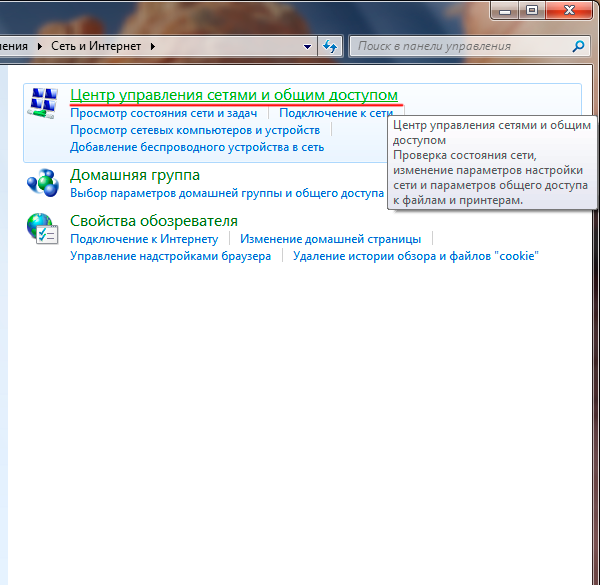
Ubuduće, kada koristite računalo sa skenerom, nećete morati svaki put instalirati upravljačke programe.Samo trebate spojiti kabel i otići na "Čarobnjak za postavke", aktivirajući rad povezane opreme.
VAŽNO! Ako nema diska s upravljačkim programima, oni se mogu jednostavno preuzeti putem interneta sa službene web stranice proizvođača.
Moguće greške i poteškoće prilikom spajanja skenera
Prilikom spajanja skenera morate uzeti u obzir neke nijanse:
- Da bi oprema za skeniranje ispravno radila, nije je dovoljno samo spojiti na računalo i instalirati upravljačke programe. Mnogi programi za prepoznavanje i skeniranje slika igraju važnu ulogu, a to su: Adobe Photoshop, VueScan itd. Da biste provjerili kompatibilnost ovih programa s uređajem za skeniranje, morate otvoriti stavku "Datoteka" u izborniku svakog od njih. . Zatim idite na "Uvoz" i provjerite postoji li linija koja će označavati model vaše opreme.
- Tijekom skeniranja potrebnih dokumenata ne smijete pritiskati poklopac ovog uređaja ako se ne zatvara. U protivnom se može ozbiljno oštetiti. Također morate pažljivo rukovati staklom: nemojte grebati, nemojte pritiskati itd.
- Ako se pojave problemi pri radu s uređajem za skeniranje koji nije kupljen u trgovini, morate ga odnijeti u servisni centar. Uzrok problema može biti bilo što: kabel se olabavio, dijelovi su izgorjeli, došlo je do pogreške prilikom instaliranja drivera itd.
- Postoji i mogućnost braka. U tom slučaju trebate kontaktirati trgovinu, gdje će provjeriti opremu za nedostatke.
Ako se doista pronađe kvar, zauzvrat ćete dobiti novi skener. Ako nema tvorničkih nedostataka, možete ponovno pokušati instalirati upravljačke programe.






Ako se problem riješi nakon odspajanja drugih uređaja, HP preporučuje instaliranje USB huba s napajanjem za povezivanje više uređaja.